Activer la redirection de port pour l'ASUS RT AC66U
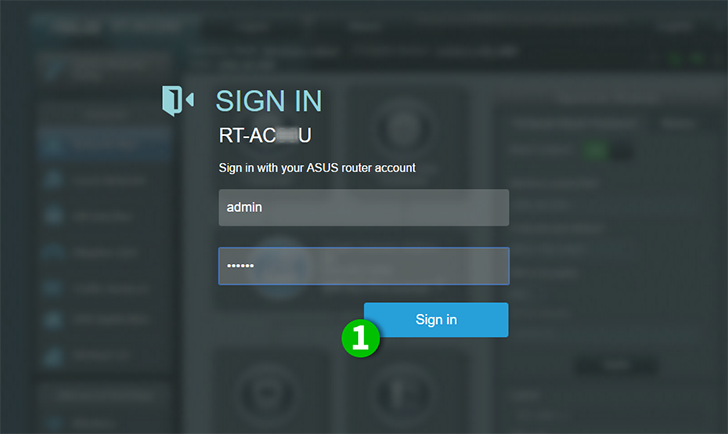
1 Connectez-vous à votre ASUS RT-AC66U avec votre nom d'utilisateur et votre mot de passe
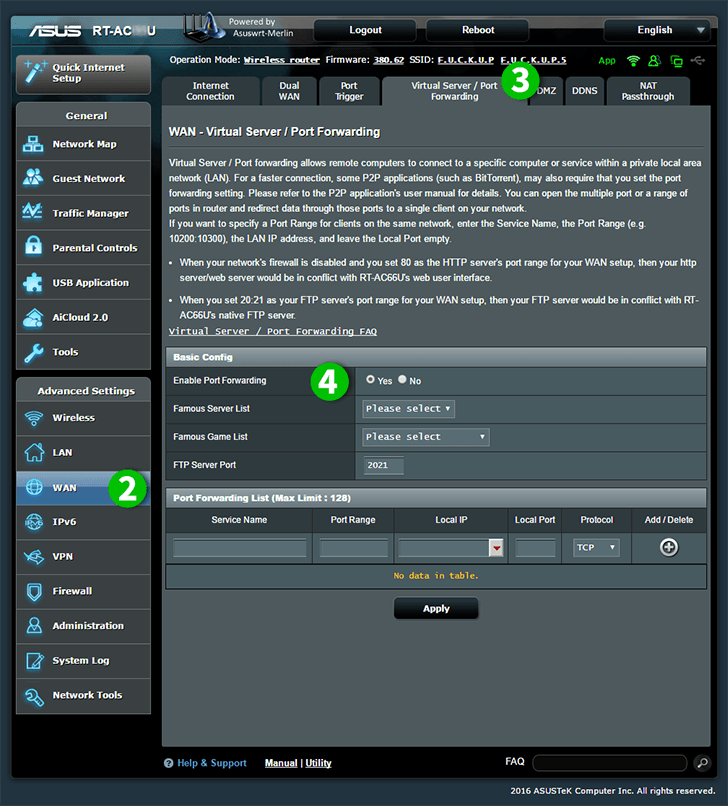
2 Cliquez sur "WAN" dans le menu principal à gauche
3 Cliquez sur l'onglet intitulé "Virtual Server / Port Forwarding"
4 Sélectionnez "Yes" dans "Enable Port Forwarding"
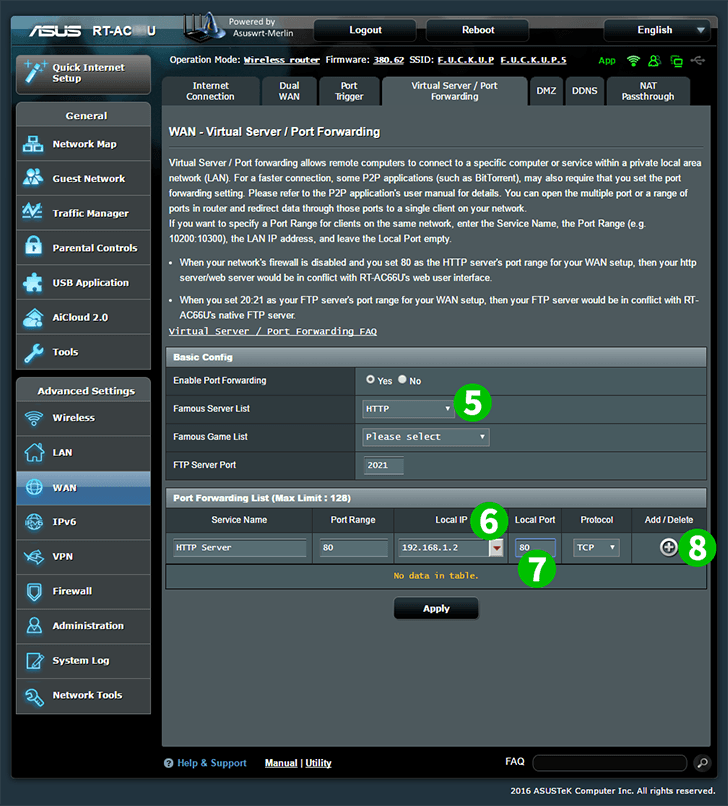
5 Sélectionnez "HTTP" dans la "Famous Server List"
6 Sélectionnez l'ordinateur sur lequel cFos Personal Net est exécuté dans les listes "Local IP"
7 Insérez le port local "80"
8 Cliquez sur "+" pour ajouter la règle sur la liste de redirection de port
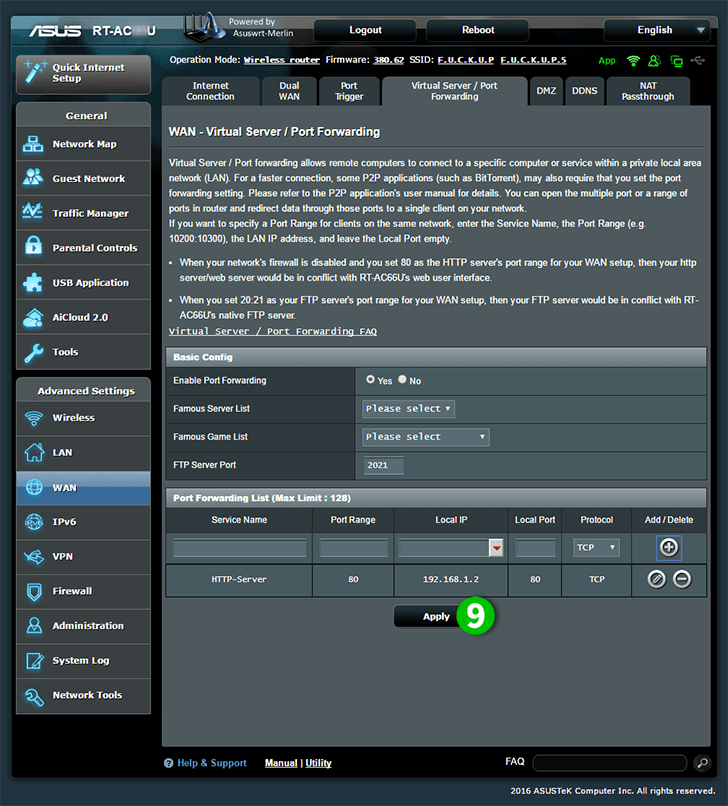
9 Enregistrez les nouveaux paramètres en cliquant sur le bouton "Apply"
La redirection de port est maintenant configurée pour votre ordinateur!
Activer la redirection de port pour l'ASUS RT AC66U
Instructions sur l'activation de la redirection de port pour le ASUS RT-AC66U